玩家进入触碰某个物体,物体便会弹出提示框一个小效果。这个效果是在一个小demo里做的,需要多处使用,于是做成了单例。
两个部分,一个是物体的提示框,一个是玩家。当然玩家是提前做好的。
首先提示框关于脚本的部分。
(1)声明并获取,老样子,初始化时不可见
GameObject style1obj;
...
void Start()
{
style1obj = transform.Find("Tips_style1").gameObject;
style1obj.SetActive(false);
}
(2)两个函数,一个是显示提示框,一个隐藏提示框。
这里提示框可能有多种显示方式,所以用了一个枚举类型,表示每次的显示方式类型。
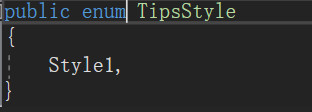
在ShowTips()方法中,传入的参数分别是需要显示的文本和文本显示的类型
public void ShowTips(string content,TipsStyle tipsStyle)
{
switch(tipsStyle)
{
case TipsStyle.Style1:
style1obj.SetActive(true);
style1obj.transform.Find("Content").GetComponent<Text>().text = content;
break;
}
}
而在HideTips()方法中,只需要传入文本显示的类型就可。
public void HideTips(TipsStyle tipsStyle)
{
switch (tipsStyle)
{
case TipsStyle.Style1:
style1obj.SetActive(false);
break;
}
}
(3)做成单例调用。
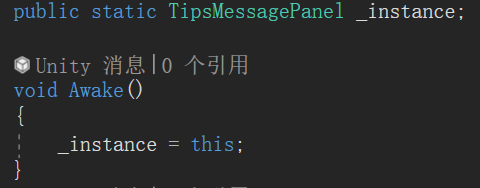
关于物体的部分:
(1)物体挂载了boxcollider2d的组件,勾选is trigger。这样可以在enter2d和exit2d两个方法中填写想要的效果。
我添加的效果进入物体变成高亮图片,离开就复原。老样子,声明并初始化
public Sprite normal_sprite, highlighted_sprite;
new SpriteRenderer renderer;
...
private void Start()
{
renderer = transform.GetComponent<SpriteRenderer>();
}
(2)实现进入和离开方法
private void OnTriggerEnter2D(Collider2D collision)
{
if (collision.tag == "Player")
{
renderer.sprite = highlighted_sprite;
TipsMessagePanel._instance.ShowTips(tipsContent, TipsStyle.Style1);
}
}
private void OnTriggerExit2D(Collider2D collision)
{
if (collision.tag == "Player")
{
renderer.sprite = normal_sprite;
TipsMessagePanel._instance.HideTips(TipsStyle.Style1);
}
}






















 1万+
1万+











 被折叠的 条评论
为什么被折叠?
被折叠的 条评论
为什么被折叠?








